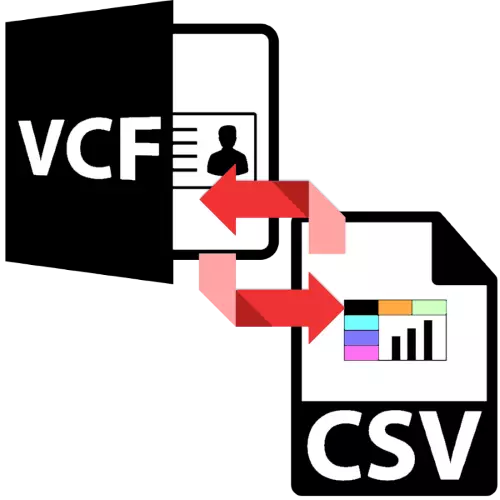
Ang VCF electronic business cards ay isang maginhawang format ng imbakan at pamamahagi ng mga contact, ngunit hindi laging maginhawa sa plano sa pag-edit. Upang makuha ang posibilidad ng pagbabago ng naturang mga dokumento, dapat silang ma-convert sa format ng talahanayan ng CSV sa pamamagitan ng isa sa mga tool sa ibaba.
I-convert ang VCF sa CSV.
I-convert ang isa sa mga file na isinasaalang-alang sa isa pang maaaring maging maraming mga pamamaraan, ang mga pangunahing ay hiwalay na mga aplikasyon ng converter. Ang pangalawa ay ang paggamit ng isang espesyal na script para sa Microsoft Excel.Paraan 1: Softaken VCF sa CSV Converter.
Ang unang solusyon mula sa klase ng mga converter na gusto naming isumite ay tinatawag na Softaken VCF sa CSV Converter.
I-download ang trial na bersyon ng Softaken VCF sa CSV Converter mula sa opisyal na site
- Buksan ang application. Gamitin ang "Convert Master" na awtomatikong nagsisimula sa startup. Una, mag-click sa pindutan ng "Browse" sa bloke ng "Piliin ang V-card".
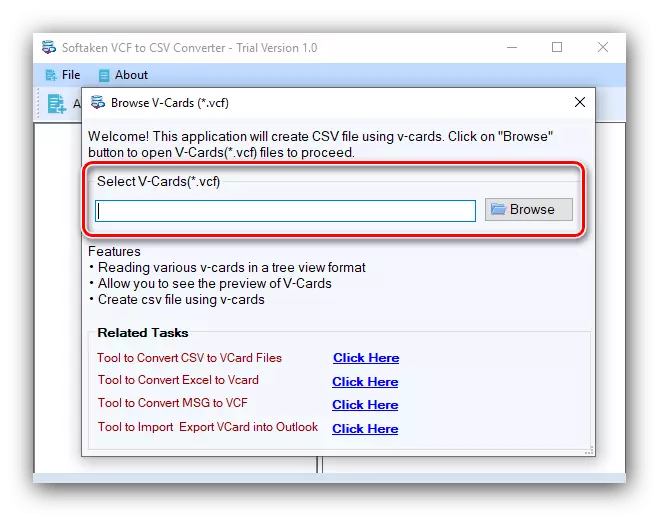
Sa pamamagitan ng "Explorer", piliin ang target na dokumento.
- Ito ay bukas upang tingnan. Tingnan ito sa mga nilalaman nito, pagkatapos ay gamitin ang pindutan ng pag-export upang simulan ang conversion.
- Ang tanging opsyon sa tool sa pag-export ay upang piliin ang lokasyon ng handa na file na CSV - sa bloke ng "Piliin ang Output Location", mag-click sa pindutan ng "Browse".
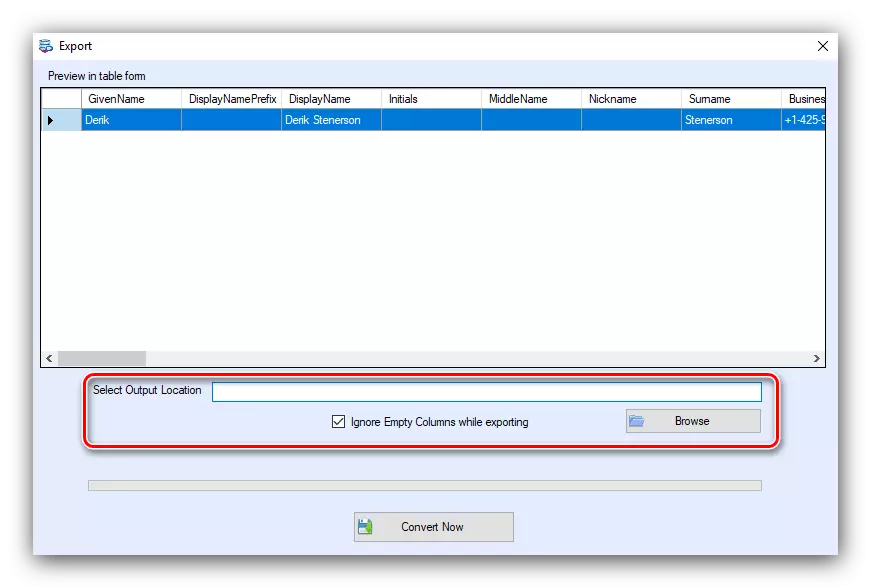
Susunod, itakda ang ninanais na lokasyon. Huwag kalimutan na itakda ang pangalan ng file.
- Upang simulan ang pamamaraan, mag-click sa pindutang "I-convert Ngayon" sa pangunahing window ng tool sa pag-export.
- Sa pagtatapos ng conversion, ipapakita ng application ang naaangkop na mensahe. Kapag gumagamit ng isang trial na bersyon, ito ay sinabi kung gaano karaming mga file ang natitira hanggang sa katapusan ng panahon ng pagsubok.
- Suriin ang mga resulta ng conversion - isang file na may tinukoy na pangalan ay dapat lumitaw sa napiling direktoryo, na maaaring mabuksan para sa pagtingin at pagbabago.
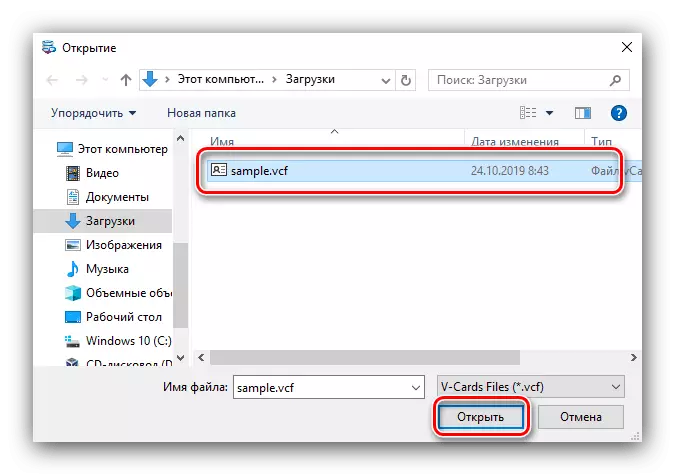
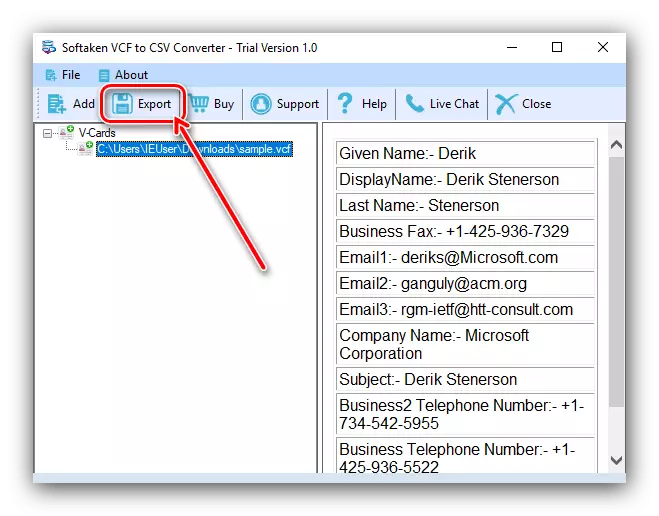
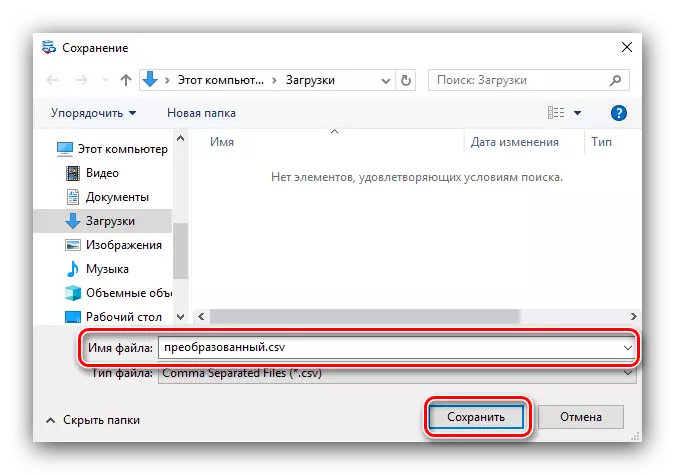
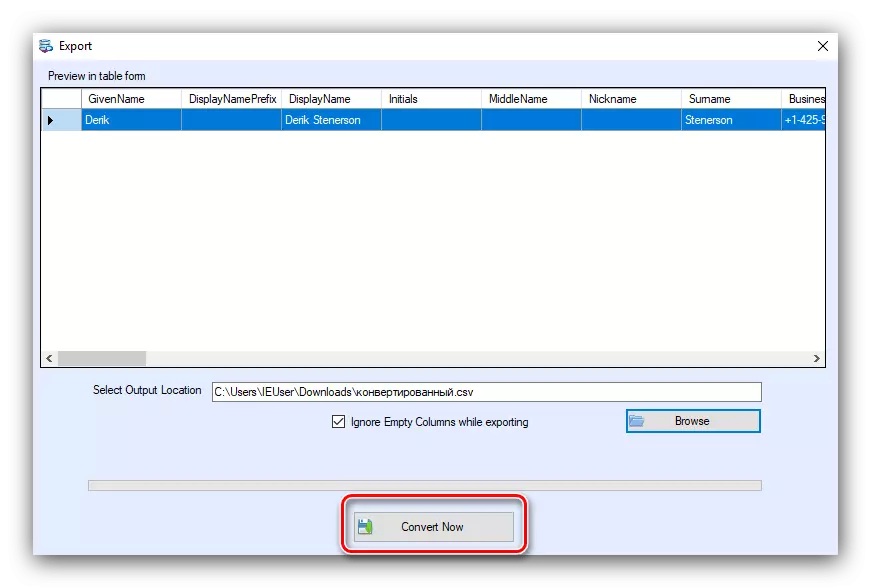
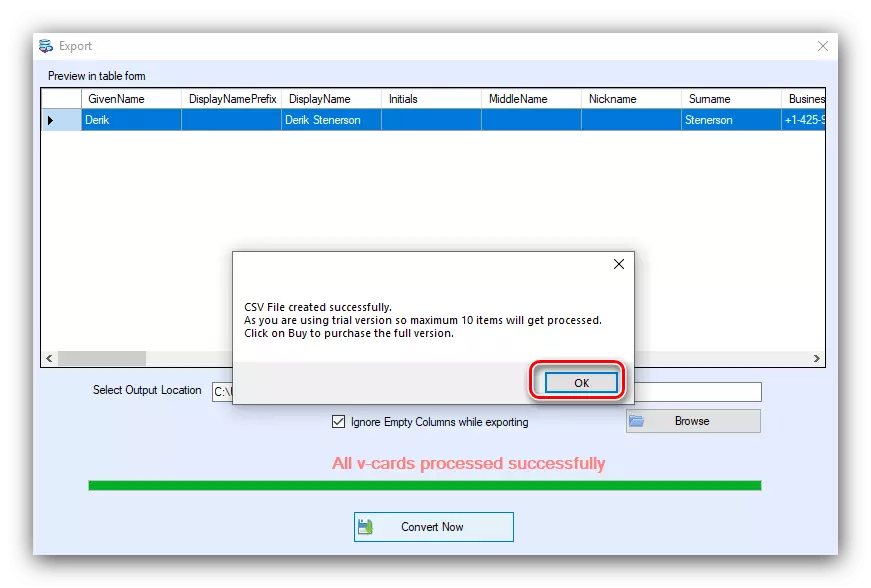
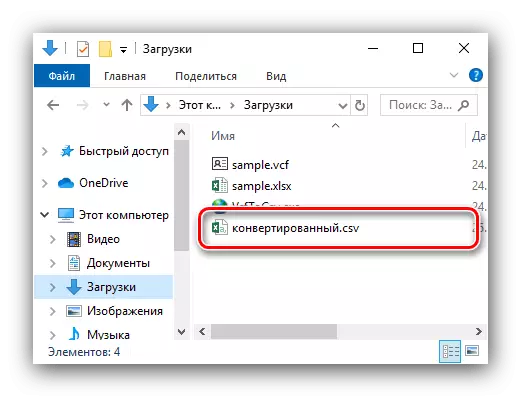
Ang Softaken VCF sa CSV Converter ay isang malakas na tool na angkop para sa batch conversion VCF, gayunpaman ang programa ay binabayaran, at ang pagsubok na bersyon ay nagbibigay-daan sa iyo upang i-convert lamang ang 10 mga file. Kabilang sa mga disadvantages ang kakulangan ng pagsasalin sa Russian.
Paraan 2: VCF-to-CSV.
Bilang kahalili, ang nabanggit na aplikasyon ay maaaring gumamit ng VCF-to-CSV mula sa mga mahilig sa Russia.
I-download ang VCF-to-CSV mula sa opisyal na site
- Ang programa ay hindi nangangailangan ng pag-install at nagsisimula kaagad mula sa na-download na executable file.
- Sa interface binuksan muna, mag-click sa pindutan ng "Buksan VCF".
- Gamitin ang "Explorer" upang pumunta sa direktoryo gamit ang target na file. I-highlight ito at i-click ang "Buksan".
- Pagkatapos i-download ang dokumento ng VCF, kung kinakailangan, ayusin ang encoding nito sa drop-down na menu. Susunod, dapat mong tukuyin ang folder kung saan mai-save ang huling file ng CSV, at tawagan ito - unang mag-click sa pindutang "I-save sa CSV".
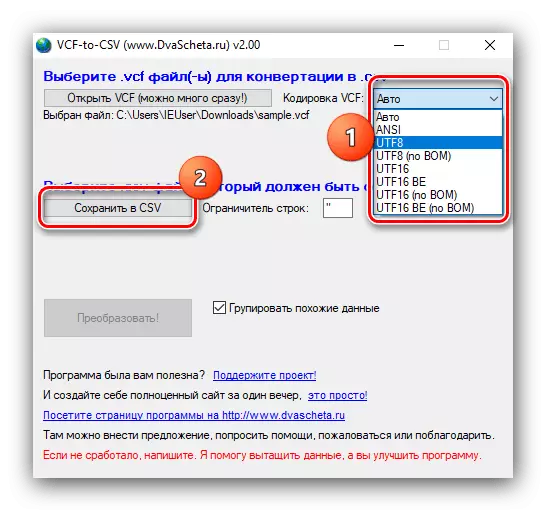
Pagkatapos ay piliin ang lokasyon ng file manager na binuo sa Windows na binuo sa Windows, at tukuyin ang naaangkop na pangalan para sa dokumento.
- Pagkatapos gumawa ng lahat ng mga pagbabago, mag-click sa pindutang "I-convert".
- Sa dulo ng pamamaraan, lilitaw ang window ng impormasyon, pindutin ito "Oo" upang suriin ang resultang file.

Ang nakuha na data ay bukas sa viewer na nakabuo ng application.
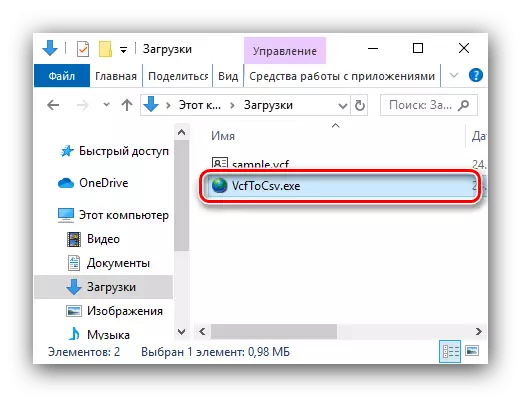
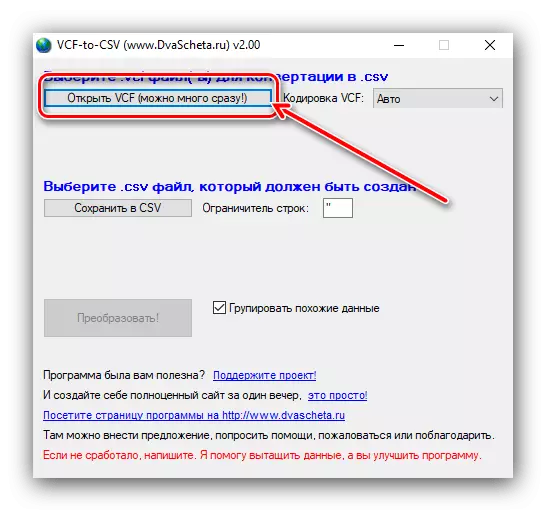
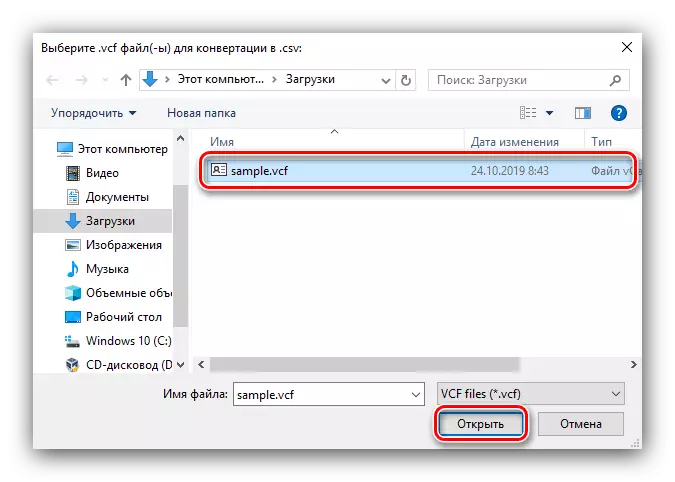
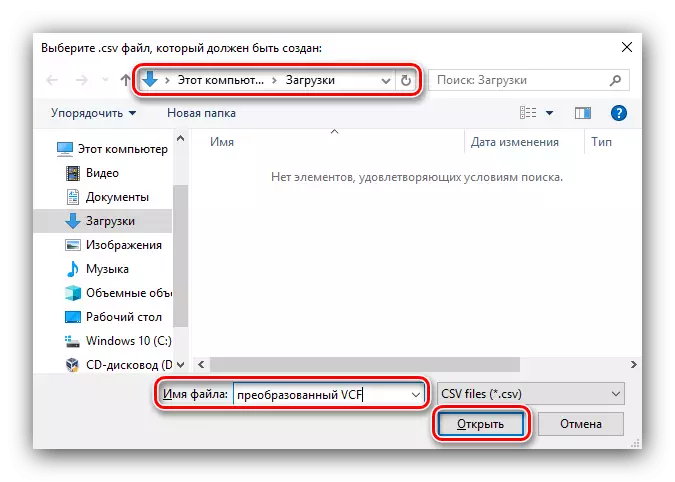
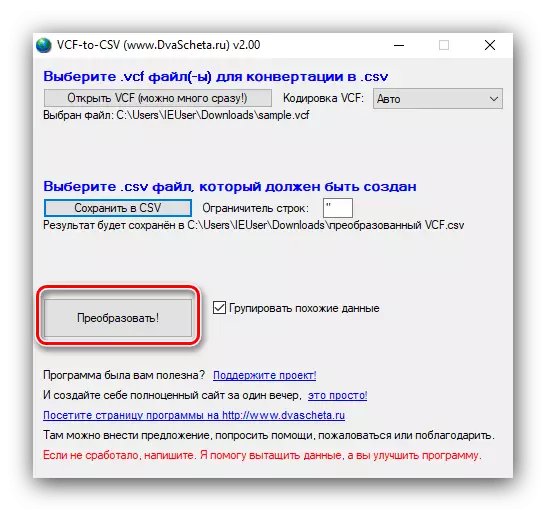
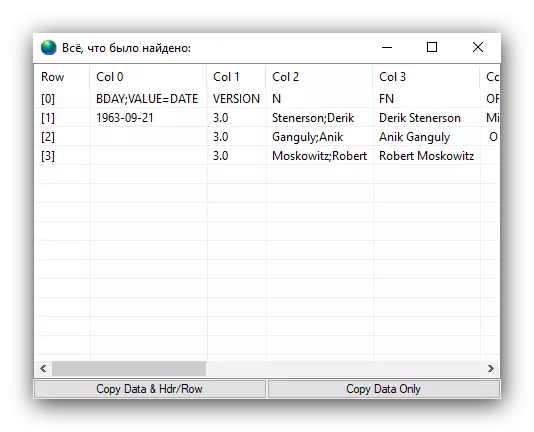
Ang VCF-to-CSV ay mabuti halos sa lahat: libre, sa Russian, gumagana nang mabilis, ngunit ito copes malayo mula sa lahat ng mga VCF file - ang ilang mga dokumento programa tumangging mag-convert. Nahaharap sa ito, samantalahin ang isa sa iba pang mga pamamaraan na ipinakita sa artikulo.
Paraan 3: VCard Wizard.
Ang application ng VCF file manager, na nagpapahintulot din sa kanila na i-convert ang mga ito sa format ng CSV.
I-download ang VCard Wizard.
- Patakbuhin ang programa. Una, piliin ang pinagmulan ng data - Markahan ang posisyon ng "VCard (.vcf) na file.

Ang interface ng pagpili ng direktoryo ay ilulunsad gamit ang target na file o mga file - piliin ang ninanais at i-click ang "OK".
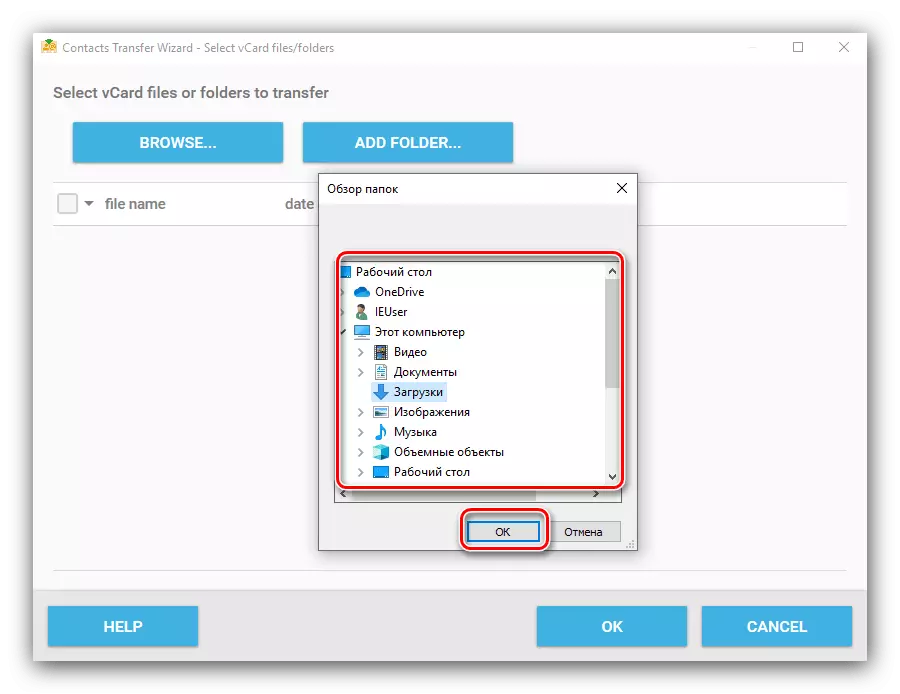
Suriin ang kinakailangang pinagmulan / pinagmulan, pagkatapos ay pindutin muli ang OK.
- Sa pagbabalik sa pangunahing interface ng programa, i-click ang "Next".
- Ang default na format ng conversion ay pinili bilang "CSV file (Excel compatible)", at ang lokasyon ng tapos na file ay ang "Mga Dokumento" na folder ng kasalukuyang gumagamit. Upang baguhin ang catalog sa mga resulta sa pagpoproseso, mag-click sa naaangkop na link sa linya kasama ang napiling format. Susunod sa dialog ng pagpili ng folder, itakda ang ninanais, pagkatapos ay i-click ang "Next".
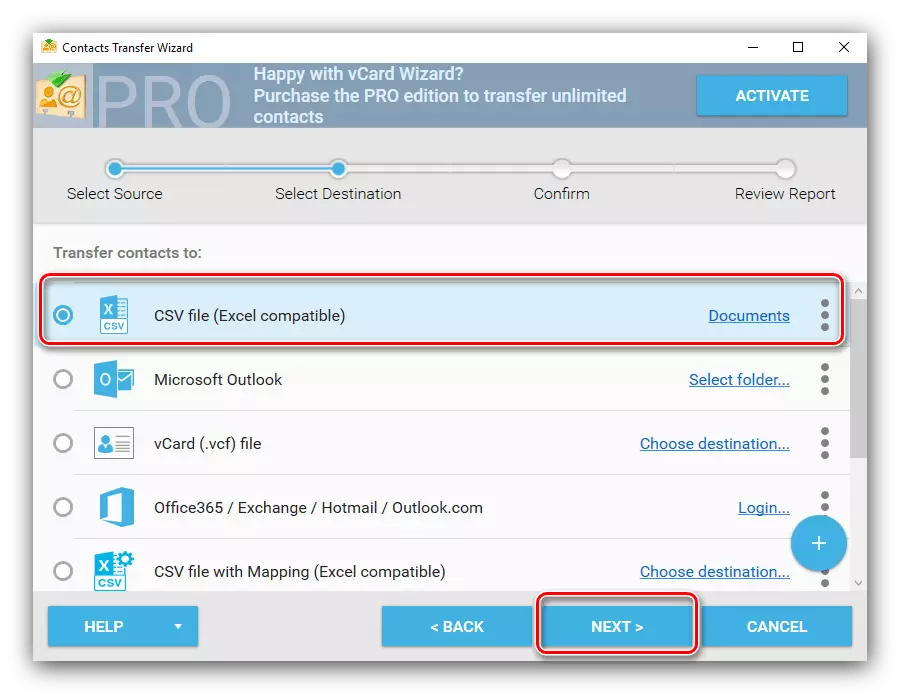
- Suriin ang hanay ng mga parameter ng conversion: lokasyon, format at pagma-map ng CSV file, pagkatapos ay i-click ang "Transfer".
- Kapag ang pamamaraan ay tapos na, ang alok ay lilitaw upang tingnan at gumawa ng isang remapping na natanggap na file - kung gusto mong gawin ito, i-click ang "Oo".
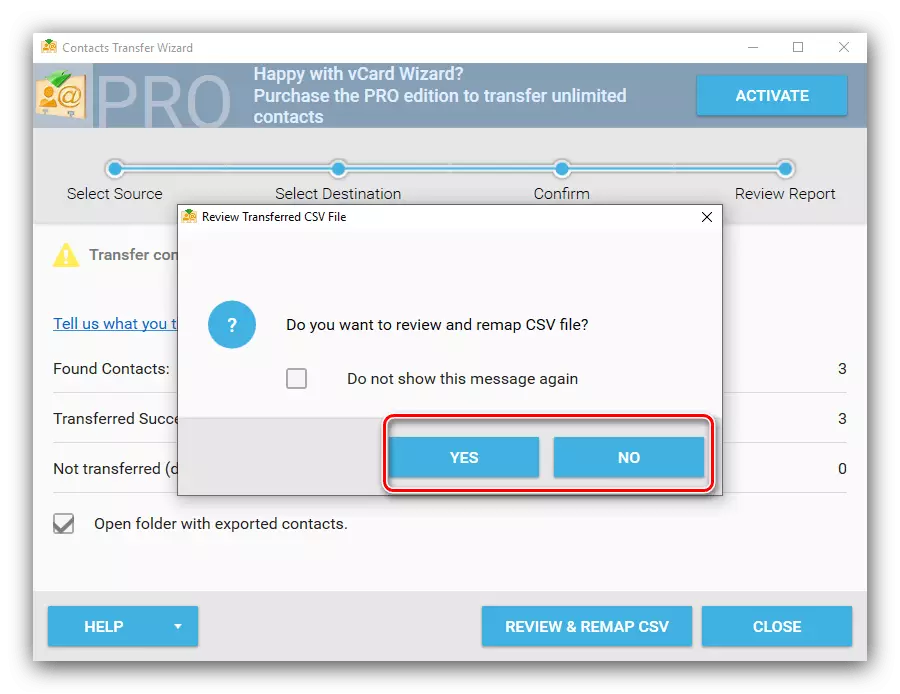
Sa libreng bersyon, ang huling function ay hindi pinagana, ngunit ang dokumento ay magagamit.
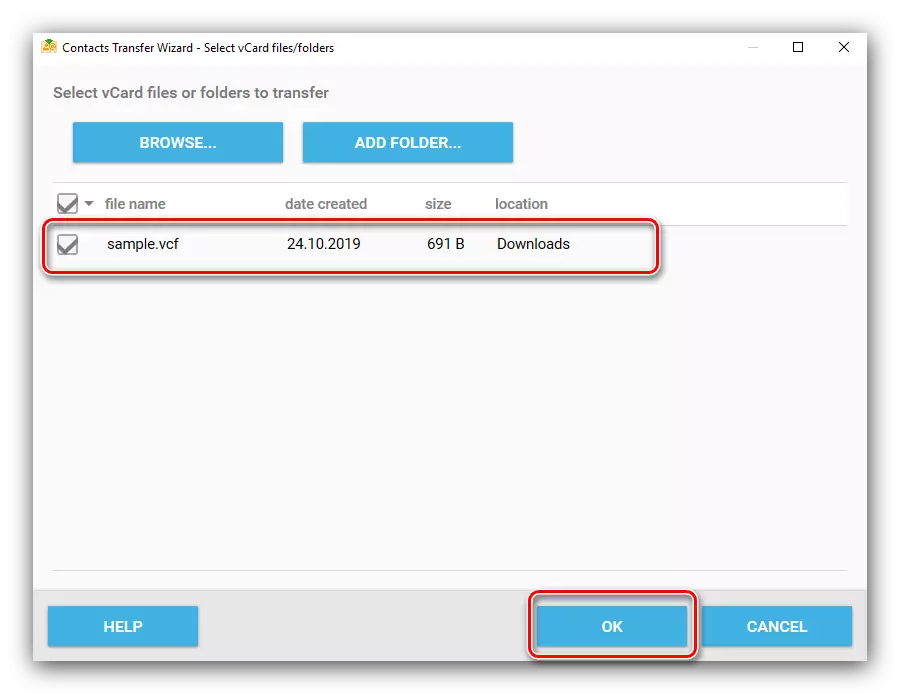
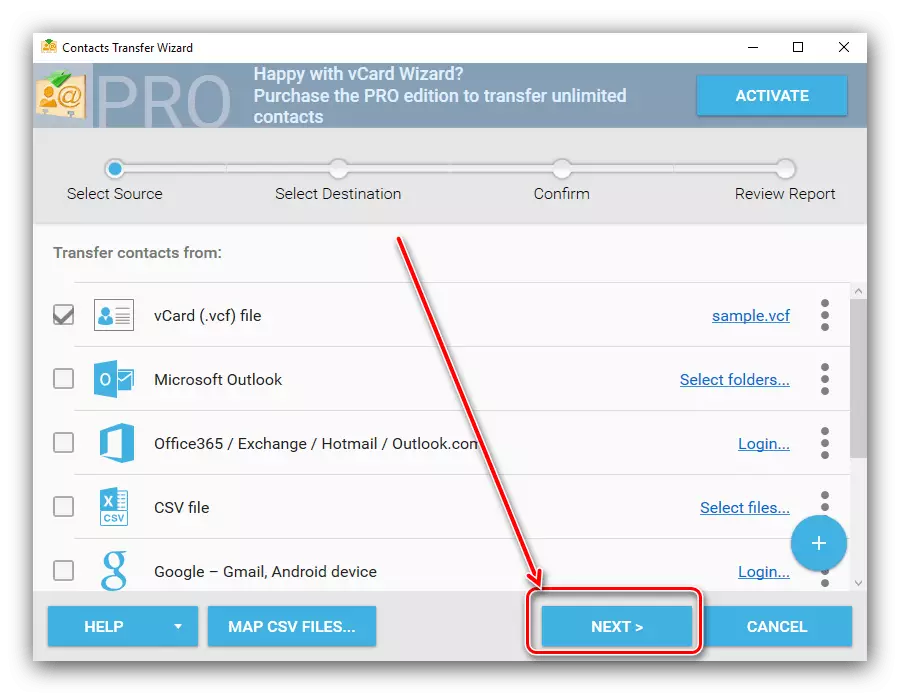
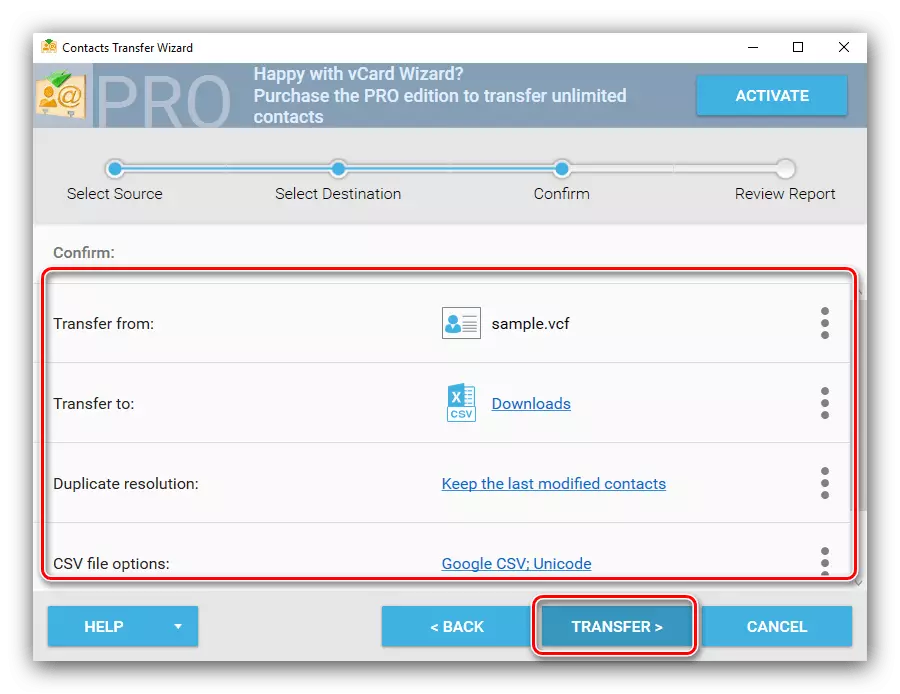
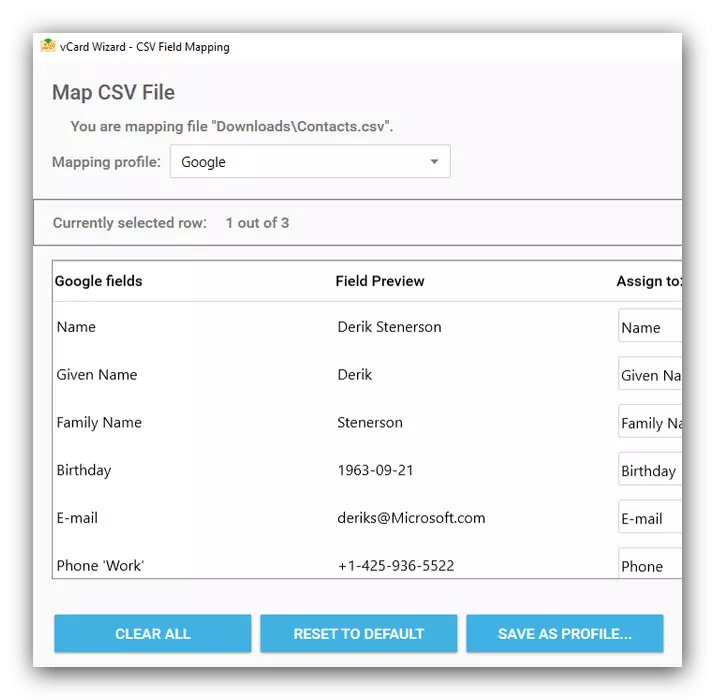
Ang VCard Wizard ay naghihirap mula sa parehong mga pagkukulang bilang Softaken VCF sa CSV Converter, maliban na sa trial na bersyon ng unang pag-convert ng walang limitasyong bilang ng mga file, ngunit limitado lamang ang pag-andar ng pag-edit ng natanggap na mga dokumento.
Paraan 4: Script para sa Microsoft Excel.
Ang pinaka-orihinal na paraan ay ang paggamit ng Microsoft Special Table Excel na may suporta sa macros, na gumagana bilang isang uri ng converter mula sa VCF sa CSV. Siyempre, ang naka-install na pakete ng opisina ay kinakailangan upang gumana ang solusyon na ito.
I-download ang Script ng File
- Pumunta sa lokasyon ng na-download na file at buksan ito gamit ang double click ng kaliwang pindutan ng mouse.
- Maghintay hanggang sa excel boots at gawin ang file upang gumana. Bilang default, ang paglunsad ng MacRos ay hindi pinagana sa lahat ng mga pinakabagong bersyon ng pakete ng Microsoft Office, kaya kakailanganin mong i-deactivate ang paghihigpit na ito - mag-click sa pindutan ng "Paganahin ang Nilalaman" sa babala.
- Pagkatapos ng ilang segundo, ang window na "Explorer" ay awtomatikong buksan - gamitin ito upang piliin ang source VCF file.
- Ang conversion ay magsisimula kaagad pagkatapos piliin ang file. Sa proseso, ang isang panukala ay lilitaw upang alisin ang mga walang laman na haligi - iwan ang pagpili para sa iyo.
- Pagkatapos mag-import ng data, ang script ay mag-uulat sa matagumpay na pagkumpleto ng pamamaraan, mag-click sa OK.
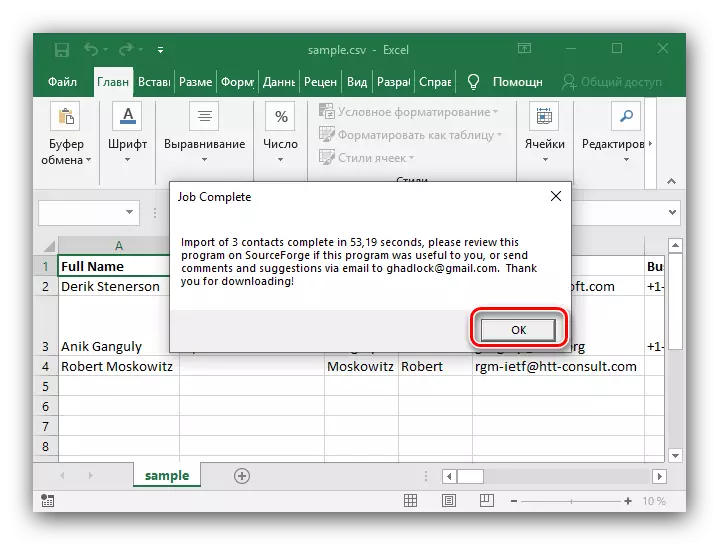
Gamitin ang mga item na "File" upang i-save ang data.
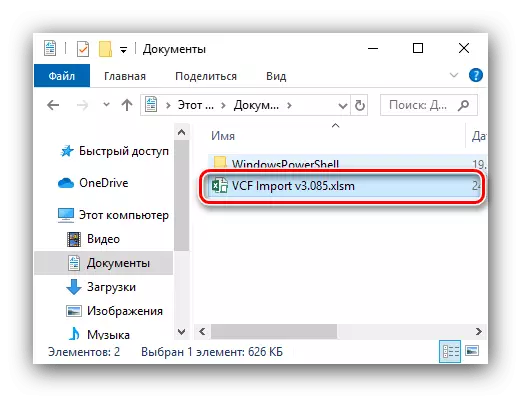

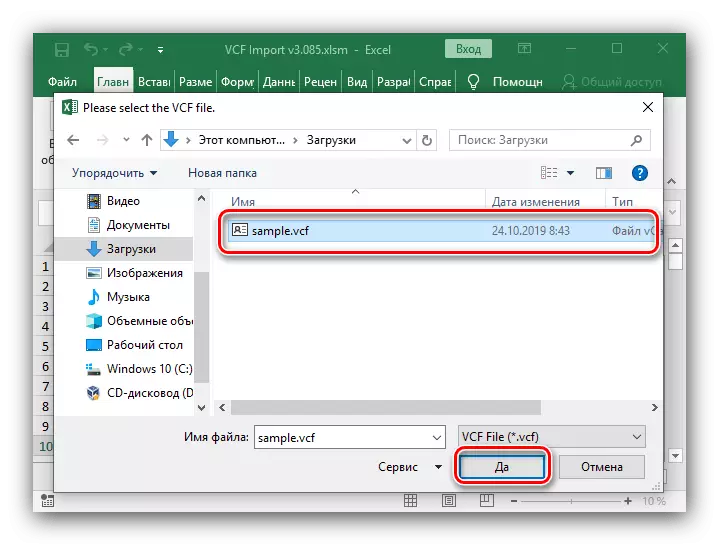

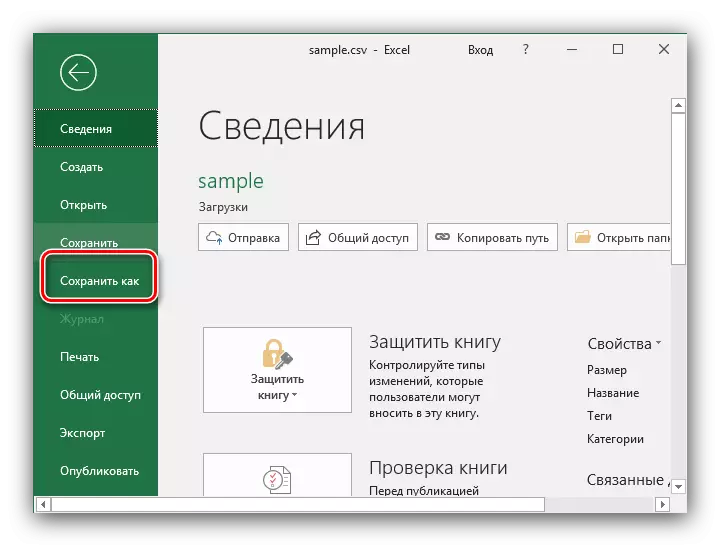
Gamit ang isang script para sa Microsoft Excel, siyempre, hindi ang pinakaligtas at praktikal na paraan, ngunit ito ay kapaki-pakinabang sa mga kaso kung saan walang posibilidad ng paggamit ng mga indibidwal na converter.
Konklusyon
Sa ganitong paraan, ang aming mga pamamaraan sa pagsusuri para sa pag-convert ng VCF sa CSV ay isang dulo. Kami ay itinuturing na malayo mula sa lahat ng mga solusyon sa gawain, ngunit ang iba pang mga pagpipilian ay maaaring kahit papaano doblehin ang pag-andar ng inilarawan na mga produkto ng software.
